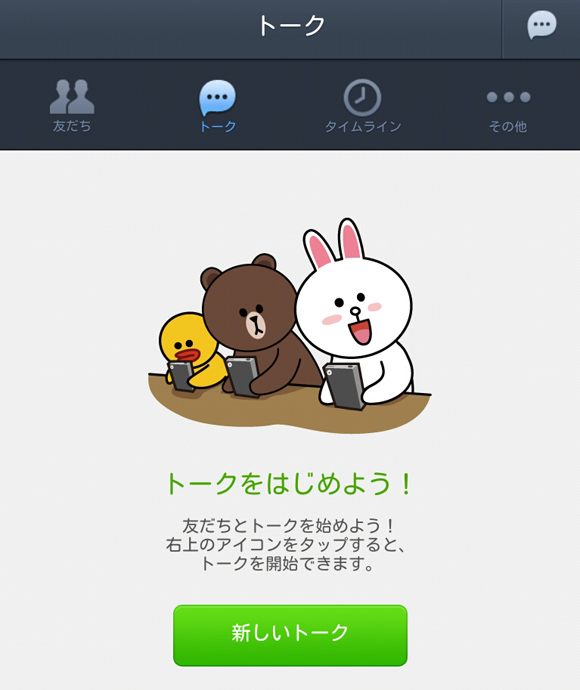
コミュニケーションアプリとして人気の「LINE」を使っていたら、思わぬアクシデントが発生した。なんとアプリが初期化されてしまったのだ! 過去のトークやグループはもちろん、スタンプまで消えてしまうという、衝撃の現象である!
調べてみると、どうやらこの現象は2013年7月に多発していたもよう。一旦は落ち着いていたようなのだが、最近になって再び頻発しており、Android4.0.4のスマホを使用する私(記者)のアプリも初期化されてしまったのだ!! マジかよッ! トークやグループ、スタンプまで全部真っ白になってしまった! ショックや~ッ!!
・突然あらわれたログイン認証
アプリが初期化される直前に、おかしくなる兆候は一切なかった。いつものようにスマホで「LINE」を使用していたところ、突然ログイン認証の画面があらわれたのだ。「あれ? ずっとログインしていたはずなんだけどな……」と思い、そのまま使用を続けようとしたのだが、何だか妙だなと思い、一旦端末を再起動した。
・トーク履歴がまったくない
しかし、アプリを起動すると再びログイン認証の画面が登場。もう一度アプリを再起動したのだが、やはり同じ画面が出るので、仕方なく画面の指示にしたがってログイン認証を進めた。すると今度は電話番号の入力と端末認証番号の入力を求められ、そのまま指示通りに操作した。ようやく起動できたと思ったら、トークの履歴が皆無! 完全に消えていたのだ。
「トークをはじめよう! 友だちとトークを始めよう! 右上のアイコンをタップすると、トークを開始できます」(LINEより引用)
まるで今までのすべてが “なかったこと” になってしまったように、さわやかなコメントが可愛らしいイラストと共に表示されたのである。個人のトークもグループのトークも全部なくなり、入手していたスタンプもなくなっているではないかッ。
・グループから退出した訳ではない
幸いだったのは、友だちが消えていないことだ。私はてっきり、グループトークから自分だけが退出した状態になってしまったかと思い、「アプリがぶっ壊れた。意図的に退出した訳ではないから」と、友だちに伝えまくったのだが、実はグループを退出した状態になった訳ではなかった。
・友だちのトークでは、自分は健在
つまり、自分の端末のトーク履歴が消えただけなのである。したがって、友だちのトークでは自分は健在だった。個別のトークでも、グループトークでも、まだ自分はそこにいた。
念のため確認したところ、アプリの不具合が発生(2014年1月16日15時35分頃)した時点で、私のトーク履歴はすべて消失。友だちの端末では、何の変化も起きていない。私がグループを退出したことにもなっていない状態だった。
・Androidならバックアップしていれば復元できるかも
Android端末の場合、あらかじめトークのバックアップをとっておけば、復元は可能のようだ。もしもバックアップをしていなかったら、アプリにトークを復元することはできないので、諦めた方が良いだろう。トークの履歴(テキスト)を閲覧するだけであれば、友だちにトーク履歴を送ってもらうと良いだろう。
・友だちにトーク履歴を送信する手順
iOS端末の場合
1.履歴を残したいトークルームを開く
2.友だちの名前の右にある「V」をタップ
3.「トーク設定」を開いて、「トーク履歴を送信」を選択
4.メールでトーク履歴を送信する
Android端末の場合
1.履歴を残したいトークルームを開く
2.友だちの名前の右にある「V」をタップ
3.「トーク設定」を開いて、「トーク履歴をバックアップ」を選択
4.「テキストでバックアップ」を選んで、メールで送信する
・スタンプは再入手できる
ちなみにスタンプが消えてしまった場合は、「設定」 → 「スタンプ」 → 「マイスタンプ」から再ダウンロードすることができる。ダウンロード期間が過ぎてしまっていた場合は、再度手に入れることはできないようだ。
とにかく、アプリが突然初期化してしまう可能性はゼロではないので、トークの履歴を残しておきたい人は、こまめにバックアップをとっておいたほうが良いかもしれない。
また、アプリが初期化しても、他の人に気付かれない場合があるので、そんなときは Twitter や Facebook で友だちに「LINEのトークが消えた~ッ!」と伝えておこう。そうすることで、“グループトークで無言状態の自分 → 悪印象” といった可能性も防ぐことができるだろう。
Report: 佐藤英典
Photo: Rocketnews24
▼初期化されてしまったらしく、1月16日以前のトーク履歴が抹消されてしまった
▼しかし友だちのトーク履歴には、自分の発言内容が残っている
【トーク履歴の送信方法】
▼iOS端末の場合、友だちの名前の右にある「V」をタップして、「トーク設定」を開く
▼「トーク履歴を送信」で、メール送信できる
▼Android端末も同様に、名前の右の「V」をタップして「トーク設定」を開く
▼「トーク履歴をバックアップ」を開き、「テキストでバックアップ」を選択してメール送信
▼LINE初期化で困惑するネットユーザーの声
 佐藤英典
佐藤英典


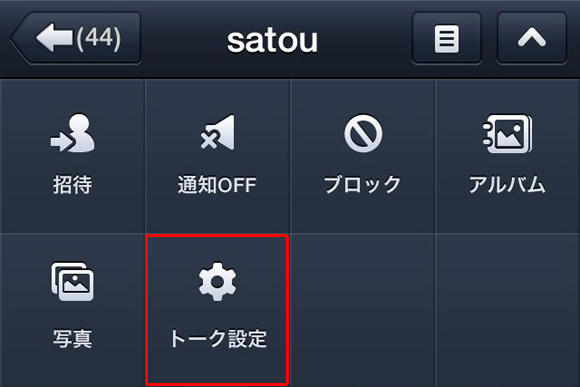
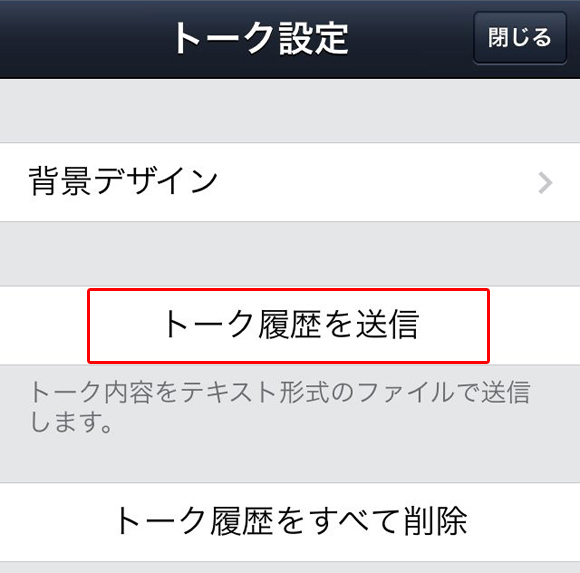
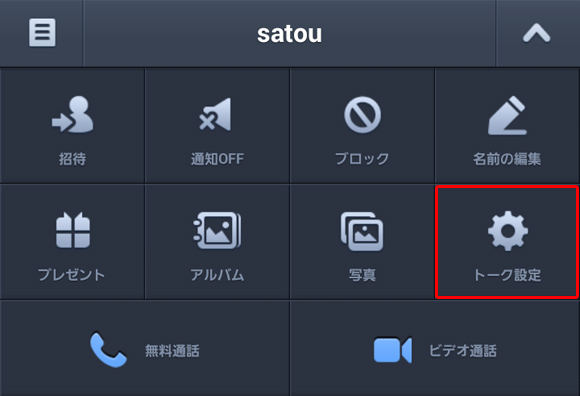
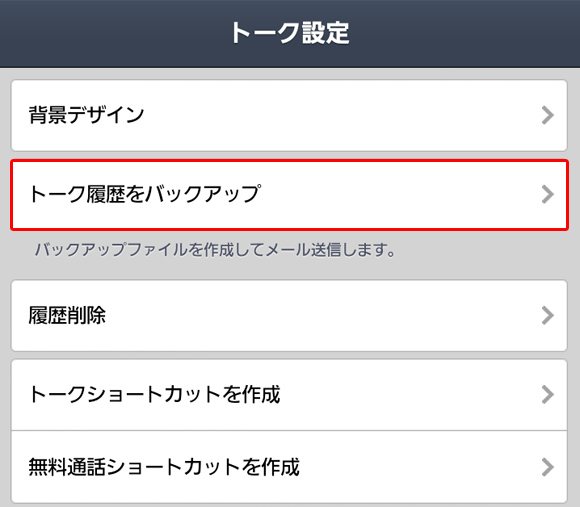
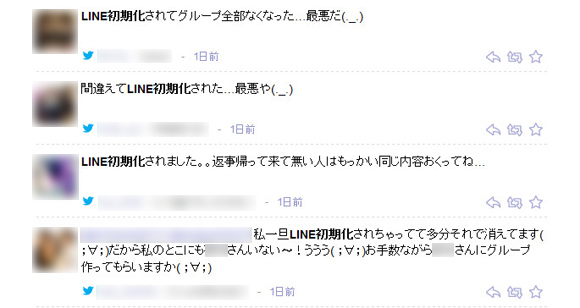
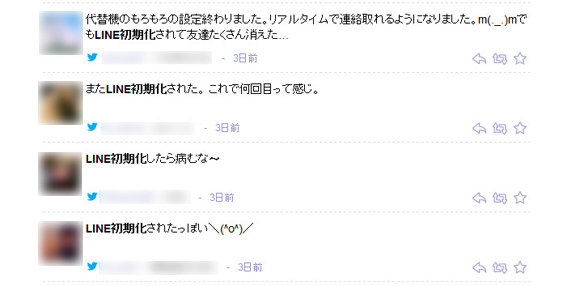
 【注意喚起】古いiPhoneで他人のLINEを監視できる? 試した結果 → アプリ起動だけで同期成功!! 旧端末を放置している人はマジ気をつけて
【注意喚起】古いiPhoneで他人のLINEを監視できる? 試した結果 → アプリ起動だけで同期成功!! 旧端末を放置している人はマジ気をつけて LINEが写真のテキスト読み取り機能を実装! これは便利ッ!! だけど手書きには弱かった……
LINEが写真のテキスト読み取り機能を実装! これは便利ッ!! だけど手書きには弱かった…… LINEが匿名で利用できるサービス「オープンチャット」をスタート! 早速トークルームを作ってみた!!
LINEが匿名で利用できるサービス「オープンチャット」をスタート! 早速トークルームを作ってみた!! コレは絶対流行る!! LINEを使って一瞬で『進撃の巨人』デザインの年賀状を作る方法
コレは絶対流行る!! LINEを使って一瞬で『進撃の巨人』デザインの年賀状を作る方法 【対決】迷惑LINEアカウントに「クロちゃん」のスタンプだけで返事をしたら、速攻でトークが終わってしまった……
【対決】迷惑LINEアカウントに「クロちゃん」のスタンプだけで返事をしたら、速攻でトークが終わってしまった…… 回らない寿司屋で大将が握ってくれる「本格派の寿司食べ放題」が私には合わなかったワケ
回らない寿司屋で大将が握ってくれる「本格派の寿司食べ放題」が私には合わなかったワケ 【ガチ検証】銀座の「高級寿司食べ放題(5379円)」は実際のところどうなのか? スシロー派が確かめてみた
【ガチ検証】銀座の「高級寿司食べ放題(5379円)」は実際のところどうなのか? スシロー派が確かめてみた 【総額7万8375円】『SLY(スライ)』の2026福袋が清々しいほど「売れ残りブチ込み袋」すぎるので、そろそろ重要無形文化財に指定したほうがいい
【総額7万8375円】『SLY(スライ)』の2026福袋が清々しいほど「売れ残りブチ込み袋」すぎるので、そろそろ重要無形文化財に指定したほうがいい 【まさかの555円】楽天市場で見つけた「白い食器の福袋」が価格破壊すぎた
【まさかの555円】楽天市場で見つけた「白い食器の福袋」が価格破壊すぎた 餃子の王将に「新極王7シリーズ」登場!『極王鶏の唐揚』を食べたら「鶏の唐揚」とは明らかな違いがあった
餃子の王将に「新極王7シリーズ」登場!『極王鶏の唐揚』を食べたら「鶏の唐揚」とは明らかな違いがあった 「完全に当店の都合のみで中身を詰め込む」と宣言している『店長おまかせ福袋』を開封して感じた “適量の大切さ” について / 福袋2026
「完全に当店の都合のみで中身を詰め込む」と宣言している『店長おまかせ福袋』を開封して感じた “適量の大切さ” について / 福袋2026 世界最大規模のティーブランド「Gong cha(ゴンチャ)」の福袋、 “福”はあまり無いがとんでもなく“華”はあった
世界最大規模のティーブランド「Gong cha(ゴンチャ)」の福袋、 “福”はあまり無いがとんでもなく“華”はあった 山手線駅前で1泊5900円「ホテルB4T田端」が当たりだった / ユニットバスが苦手な人向けビジネスホテル
山手線駅前で1泊5900円「ホテルB4T田端」が当たりだった / ユニットバスが苦手な人向けビジネスホテル いつもサイゼの我が家が初めて「ロイヤルホスト」に行ったら会計6000円でビビった / けれどリピート確定した理由
いつもサイゼの我が家が初めて「ロイヤルホスト」に行ったら会計6000円でビビった / けれどリピート確定した理由 1500円でスイーツ10点。モンテール工場直売の福袋でセルフスイーツビュッフェが完成してしまった / 福袋2026
1500円でスイーツ10点。モンテール工場直売の福袋でセルフスイーツビュッフェが完成してしまった / 福袋2026 【裏側】テレビで自分の曲が流れたのに使用料が支払われてないから、JASRACに逆凸してみた一部始終
【裏側】テレビで自分の曲が流れたのに使用料が支払われてないから、JASRACに逆凸してみた一部始終 【2026年福袋特集】これまでに公開された福袋記事へのリンク集(随時更新)
【2026年福袋特集】これまでに公開された福袋記事へのリンク集(随時更新) 2023年に炎上した「高島屋のクリスマスケーキ」を今年も買ってみた結果 → 意外な変化が…
2023年に炎上した「高島屋のクリスマスケーキ」を今年も買ってみた結果 → 意外な変化が… 【不穏】渋谷で白昼堂々 “怖い人が広告にスプレーで落書きしてる” 事案が発生! デスゲーム映画のプロモーションらしいけど「さすがにやりすぎ」と話題に
【不穏】渋谷で白昼堂々 “怖い人が広告にスプレーで落書きしてる” 事案が発生! デスゲーム映画のプロモーションらしいけど「さすがにやりすぎ」と話題に 【検証】10年間ほぼ毎日飲んでる「コーヒー」を1週間断ってみたらこうだった
【検証】10年間ほぼ毎日飲んでる「コーヒー」を1週間断ってみたらこうだった 【は?】楽天で見つけた「在庫処分セール半額おせち」を買ってみた結果 → 届いた数日後にブチギレかけた
【は?】楽天で見つけた「在庫処分セール半額おせち」を買ってみた結果 → 届いた数日後にブチギレかけた 【雑草対策】カインズで598円「撒くだけで防草できる人工砂」の効果がヤバ過ぎた / お財布にも環境にも優しい超画期的アイテム
【雑草対策】カインズで598円「撒くだけで防草できる人工砂」の効果がヤバ過ぎた / お財布にも環境にも優しい超画期的アイテム 【検証】「スタバはどのサイズを頼んでも量は一緒」という動画が出回る → 実際に試してみた
【検証】「スタバはどのサイズを頼んでも量は一緒」という動画が出回る → 実際に試してみた オニヤンマのフィギュアが虫よけになるってほんと? 2週間かけて試してみた正直な感想
オニヤンマのフィギュアが虫よけになるってほんと? 2週間かけて試してみた正直な感想 【簡単】LINEの「ニュース」タブを「通話」タブに変更したら通話機能が使いやすくなった
【簡単】LINEの「ニュース」タブを「通話」タブに変更したら通話機能が使いやすくなった 【さくら速報】今すぐLINEを開け! トーク画面に桜が降ってくるぞ~っ / 今年はAndroidも桜仕様に!!
【さくら速報】今すぐLINEを開け! トーク画面に桜が降ってくるぞ~っ / 今年はAndroidも桜仕様に!! 【今すぐやってみろ】LINEのトーク画面で「ハロウィン」と打つと背景がめっちゃハロウィンっぽくなるぞ~ッ!
【今すぐやってみろ】LINEのトーク画面で「ハロウィン」と打つと背景がめっちゃハロウィンっぽくなるぞ~ッ! 【知ってた?】LINEには相手の情報を隠して保存できる「トークスクショ」機能がある / サイドボタンでスクショするより圧倒的に便利だぞ!
【知ってた?】LINEには相手の情報を隠して保存できる「トークスクショ」機能がある / サイドボタンでスクショするより圧倒的に便利だぞ! 【注意喚起】LINEのグループトークに出没する妖怪にご用心
【注意喚起】LINEのグループトークに出没する妖怪にご用心 【実験】公式アカウントを個人のLINE部屋に招待! 果たして会話に応じてくれるのか!?
【実験】公式アカウントを個人のLINE部屋に招待! 果たして会話に応じてくれるのか!? 【今すぐ試せ】LINEのトーク画面で「花火」と打つと、背景に花火が打ち上がるぞォォォォオオオ!
【今すぐ試せ】LINEのトーク画面で「花火」と打つと、背景に花火が打ち上がるぞォォォォオオオ! ゲリラ豪雨も怖くない! 1日70円で傘を借りることができる、傘のシェアサービス「アイカサ」が便利!
ゲリラ豪雨も怖くない! 1日70円で傘を借りることができる、傘のシェアサービス「アイカサ」が便利! ロケニューLINEアカウントの隠しコマンドを特別公開! 保存必至の「スペシャル画像」も手に入るぞ!!
ロケニューLINEアカウントの隠しコマンドを特別公開! 保存必至の「スペシャル画像」も手に入るぞ!! 【使用注意】コカ・コーラの「SNOW」ハロウィンスタンプがヤバすぎる件 / 逆の意味で “盛れすぎる” から絶対にやるなよ!
【使用注意】コカ・コーラの「SNOW」ハロウィンスタンプがヤバすぎる件 / 逆の意味で “盛れすぎる” から絶対にやるなよ! 【対決】サクラだらけのID交換アプリで「LINEアカウントのQRコード」を受け取った結果……
【対決】サクラだらけのID交換アプリで「LINEアカウントのQRコード」を受け取った結果……